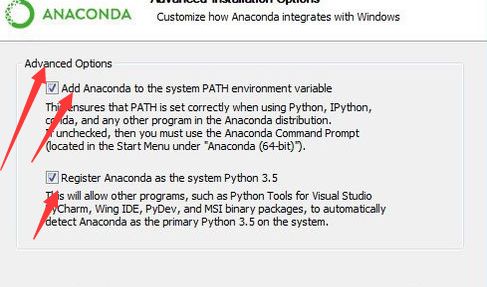Tensorflow环境配置及Anaconda、Python安装(64位win10集显)
Tensorflow环境配置及Anaconda、Python安装(64位win10集显)
- 安装顺序
-
- 1)安装Anaconda
-
- 确定你需要的版本
- 下载Anaconda
- 安装Anaconda
- 2)在Anaconda中安装Python
- 3)安装tensorflow
- 测试是否安装成功
- 查看安装的TensorFlow版本
安装顺序
由于tensorflow是基于Python的,并且需要从Anaconda中安装。
所以我们的步骤是:
1)安装Anaconda
确定你需要的版本
开始前需要了解三者之前的兼容性,确定您要使用的版本:
Anaconda支持的python版本与TensorFlow支持的python版本不一致可能会导致安装出错,因此下载时候一定不能下载最新版本的anaconda,要先查询下tensorflow支持python哪个版本再下。
Tensflow官网说明如下:
TensorFlow is tested and supported on the following 64-bit systems:
•Python 3.5–3.7
•Ubuntu 16.04 or later
•Windows 7 or later
•macOS 10.12.6 (Sierra) or later (no GPU support)
•Raspbian 9.0 or later
可以看到,最新的Tensorflow2支持Python3.5-3.7版本,因此,我们选择Python3.5作为我们使用的版本。然后,我们查找支持Python3.5对应的Anaconda版本,选择Anaconda3-4.0.0进行安装。
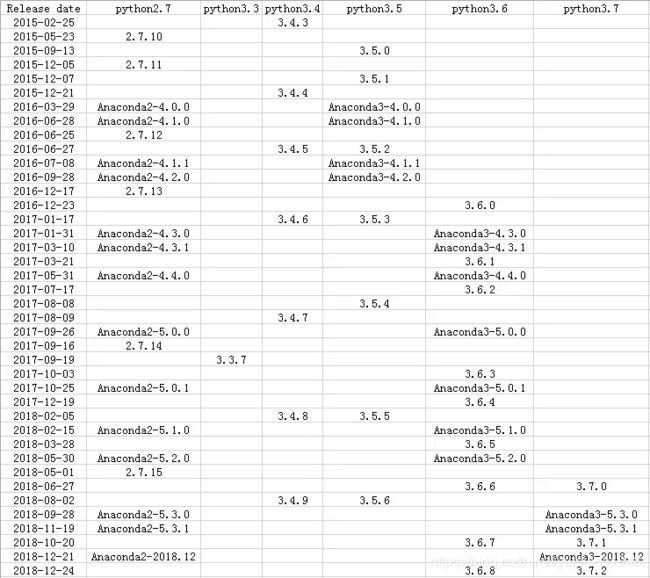
版本对应关系参见:《anaconda python 版本对应关系》
下载Anaconda
1)官网下载(速度慢,不推荐):https://www.anaconda.com/download/
2)通过国内镜像站下载:清华镜像
https://mirrors.tuna.tsinghua.edu.cn/anaconda/archive/
安装Anaconda
默认安装即可。注意此处:
进入windows中的命令模式,运行cmd:
输入:conda --version 检测anaconda环境是否安装成功
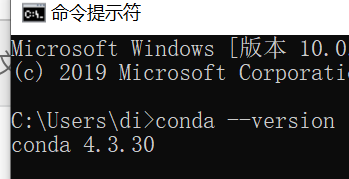
至此,Anaconda安装完成。
2)在Anaconda中安装Python
需要注意:你的电脑里可能本来已经装了一个Python环境,但是Anaconda中的Python是必须再装的。
原因类比:你的房间里已经有一个衣帽架,但是你不能每次总在卧室脱衣服的时候把衣服挂到客厅,所以卧室还需要一个衣帽架。
打开刚刚安装的Anaconda,选择Anaconda Prompt

输入:conda create -n tensorflow python=3.5
解释:创建(create)一个conda环境,名字叫tensorflow,安装python版本为3.5
由于默认链接是国外镜像地址,下载速度根据网络情况决定,如下载速度过慢,可以使用国内镜像,方法如下:
打开安装好的Anaconda中的 Anaconda Prompt,输入:
conda config --add channels https://mirrors.tuna.tsinghua.edu.cn/anaconda/pkgs/free/
conda config --set show_channel_urls yes
将镜像源更改为清华镜像站
打开C:\Users\Administrator\.condarc文件:
删除代码:
ssl_verify: true
- defaults
然后在Anaconda Prompt中输入:
conda create -n tensorflow python=3.5
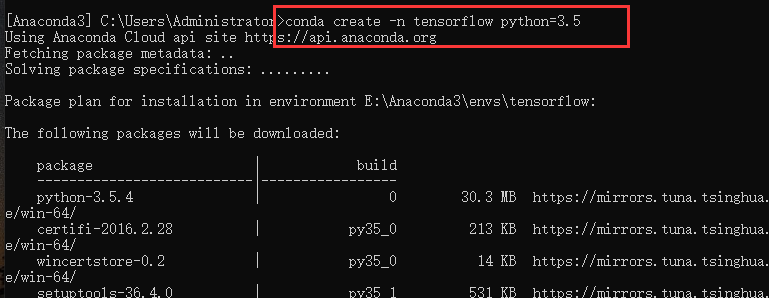

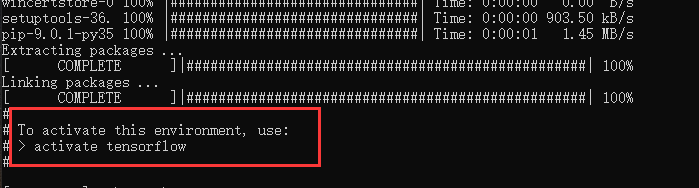
输入activate tensorflow,切换了,就代表安装成功了。
此时,你已经在Anaconda中建立了一个环境名叫TensorFlow,并在环境中安装了Python3.5,但是现在Tensorflow还未安装,下一步我们将进行TensorFlow安装。
3)安装tensorflow
打开Anaconda Prompt
输入activate tensorflow切换到tensorflow环境
输入pip install tensorflow -i https://pypi.tuna.tsinghua.edu.cn/simple
注意:当安装Tensorflow的时候,若使用以下指令:
pip install tensorflow
或:
pip install --ignore-installed --upgrade tensorflow
这样的话,安装是最新版的tensorflow版本。
然而,我们知道Tensorflow不同版本与Python版本对应兼容关系的。
如若不对应,则出现不兼容情况,会出现以下报错:
ImportError: DLL load failed: 找不到指定的模块。Failed to load the native TensorFlow runtime.
这时,就需要我们指定TensorFlow版本进行安装
CPU版本安装方法:
pip install tensorflow==1.12.0 -i https://pypi.tuna.tsinghua.edu.cn/simple
GPU版本安装方法:
pip install tensorflow-gpu==1.8 -i https://pypi.tuna.tsinghua.edu.cn/simple
关于TensorFlow版本的选择,我选择的是1.12.0,参见:《如何选择安装的TensorFlow版本?》
测试是否安装成功
在Anaconda Prompt窗口中输入: python
进入python后依次输入:
import tensorflow as tf
sess = tf.Session()
a = tf.constant(10)
b= tf.constant(12)
sess.run(a+b)
运行结果22,就代表你已经完全安装好Tensorflow了。
测试阶段如果出现报错,可将错误信息百度,常见错误如numpy版本不匹配等,通过pip install numpy==1.16.0安装指定版本的相关包即可
查看安装的TensorFlow版本
import tensorflow as tf
tf.__version__ #版本
tf.__path__ #路径